Roam 2




Panoramica
Panoramica

Leggero, robusto e potente, Sonos Roam 2 è l’ideale per ascoltare in tutta facilità l’audio Sonos ovunque ti trovi.
- Dimensioni ridotte, audio incredibile. I driver di precisione garantiscono un audio incredibilmente nitido e bassi potenti. Non crederai ai tuoi occhi né alle tue orecchie.
- Robusto e perfetto per qualsiasi avventura. Sonos Roam 2 è lo speaker ideale per stare all’aperto: è resistente, leggerissimo e, grazie al grado di protezione IP67, è impermeabile e non teme la polvere.
- Uno speaker Bluetooth portatile che è anche uno smart speaker. Per utilizzare tutte le funzionalità e sfruttare appieno Sonos Roam 2, connettilo alla rete Wi-Fi domestica con l’app Sonos. Potrai usare anche Apple AirPlay 2 e approfittare dello streaming musicale gratuito offerto da Sonos Radio.
- Controllo vocale ovunque vuoi. Con Sonos Voice Control puoi controllare tutto senza mani con la massima facilità e una privacy senza paragoni, anche fuori casa. Chiedi di passare alla canzone successiva, alzare il volume o controllare il livello della batteria. A casa, usa Alexa per impostare le Routine, controllare i dispositivi domestici smart e molto altro.
- Batteria con un’autonomia elevata. Puoi ascoltare ininterrottamente fino a 10 ore e sfruttare le funzionalità avanzate di risparmio di energia con il cavo di ricarica da USB-C a USB-C in dotazione.
Controlli e spie
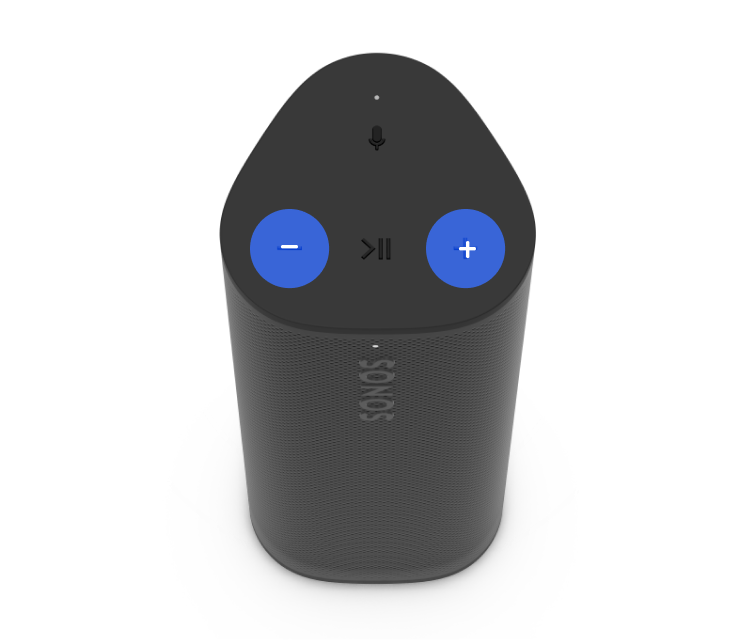 | Controllo del volume |
Nota: mentre ascolti la musica, tieni premuto + o - per regolare rapidamente il volume. |
 | Riproduzione/Pausa | RiproduzioneRiproduci/Pausa: premi una volta per mettere in pausa o riprendere la riproduzione. Avanti: premi due volte Indietro: premi tre volte GruppoSe stai ascoltando su un altro speaker Sonos, tieni premuto il pulsante Riproduci/Pausa (per circa 1 secondo) per raggrupparlo con Sonos Roam 2. Sentirai il segnale acustico del raggruppamento e tutti gli speaker inizieranno a riprodurre lo stesso contenuto. Trasferimento dell’audioSe stai ascoltando su un altro speaker Sonos, tieni premuto il pulsante Riproduci/Pausa (per circa 2 secondi) per trasmettere i contenuti su Sonos Roam 2. Sentirai il segnale acustico del trasferimento dell’audio e la riproduzione si interromperà sull’altro speaker. |
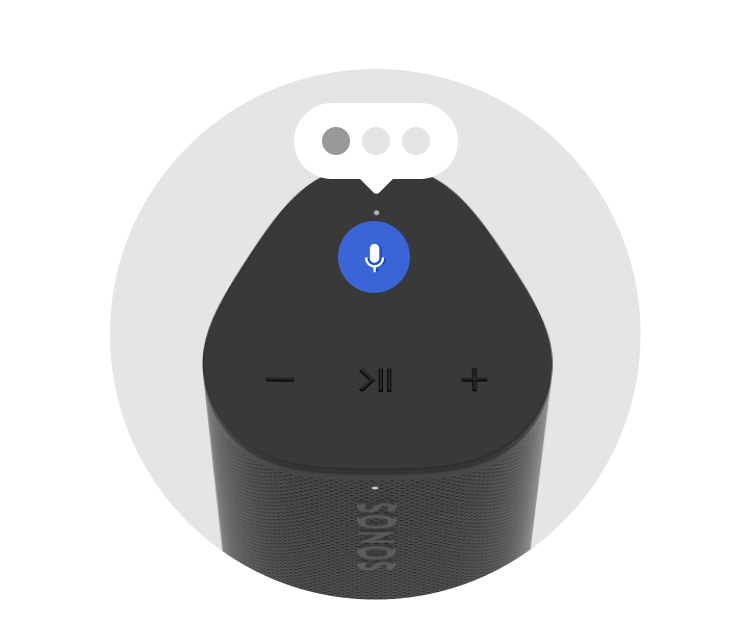 | Microfono on/off |
|
 | Spia di stato | Indica se il prodotto è connesso al Wi-Fi o al Bluetooth, se il volume è disattivato ed eventuali errori.
|
Pannello connettore
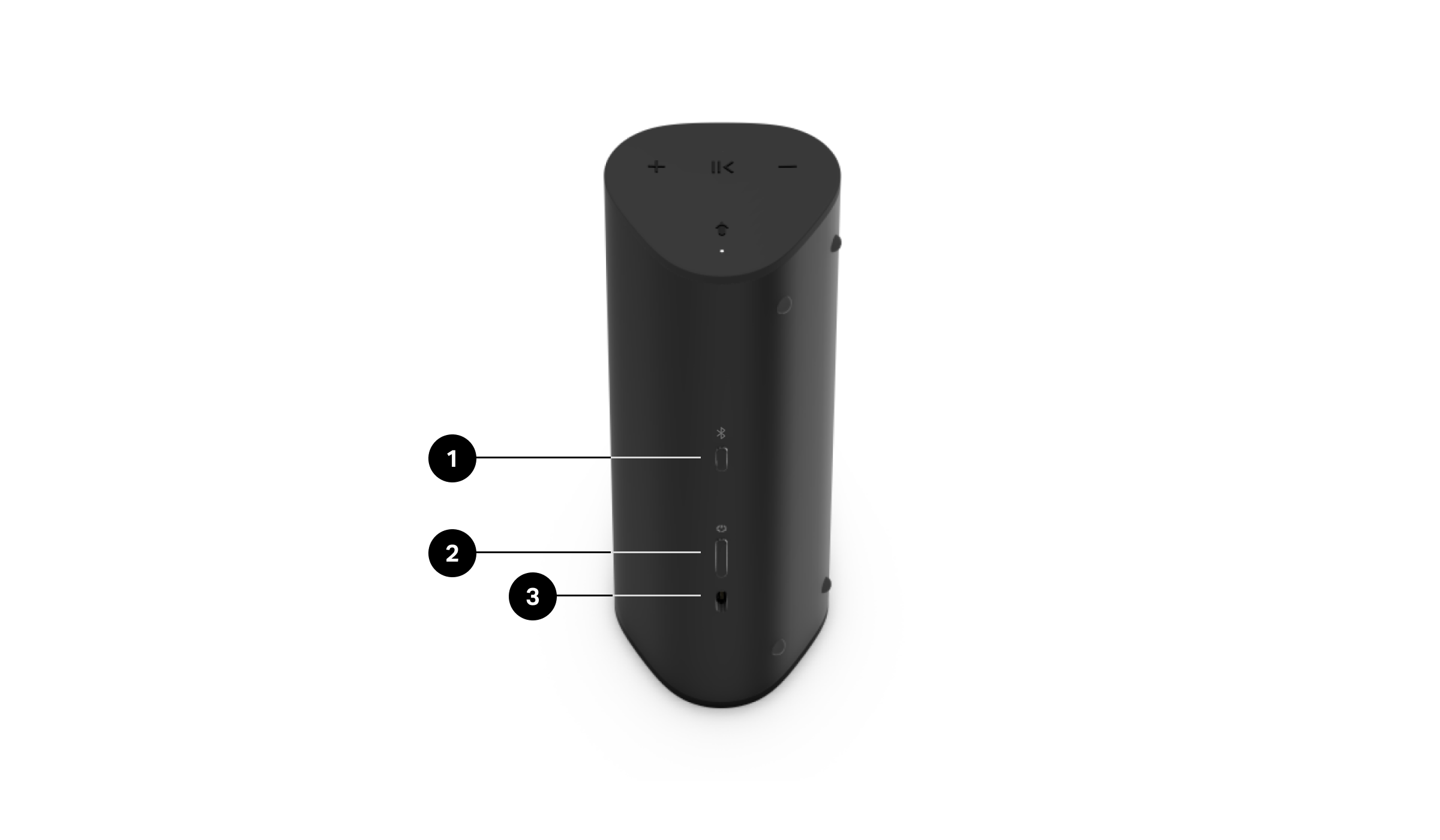
1 | Pulsante del Bluetooth | Per abbinare un dispositivo:
Per abbinarlo a un altro dispositivo, attendi che Sonos Roam 2 si riconnetta all’ultimo dispositivo Bluetooth a cui si è collegato, quindi tieni premuto il pulsante di accensione per avviare nuovamente il processo di abbinamento. |
2 | Pulsante di accensione | Accensione/Modalità Sospensione/Riattivazione: premi una volta per meno di 1 secondo. Quando Sonos Roam 2 entrerà in modalità Sospensione, sentirai un segnale acustico e la spia di stato si spegnerà. Premi di nuovo il pulsante per riattivare lo speaker. Dopo 10 minuti in modalità Sospensione, Sonos Roam 2 si spegne automaticamente. Tieni premuto finché non senti il segnale acustico di spegnimento e la spia di stato si spegne. |
3 | Porta USB-C | Utilizzare il cavo in dotazione per collegare un alimentatore USB-C certificato USB-IF o compatibile USB, minimo 7,5 W (15 W consigliati). |
Scelta della posizione
Puoi usare Sonos Roam 2 praticamente ovunque. Ecco alcuni aspetti da considerare:
- Puoi posizionarlo accanto a una parete o su una mensola. Per il massimo delle prestazioni, lascia uno spazio libero di almeno 2,5 cm (1”) intorno alla parte posteriore dello speaker.
- Il design resistente con estremità rivestite in silicone protegge il prodotto in caso di cadute e urti.
- Evita di esporre lo speaker alla luce diretta del sole.
- Puoi collocarlo in orizzontale o in verticale. In posizione verticale occupa davvero poco spazio. Se collocato in orizzontale, garantisce una maggiore stabilità su superfici irregolari.
- Quando il microfono è acceso, lo speaker esegue l’ottimizzazione automatica TrueplayTM per offrirti un audio eccezionale ovunque ti trovi e qualunque cosa ascolti.
Abbinamento tramite Bluetooth
Se non è disponibile una rete Wi-Fi, Sonos Roam 2 può riprodurre i contenuti audio da un dispositivo Bluetooth. Durante la riproduzione, assicurati che Sonos Roam 2 si trovi a una distanza massima di 9 m (30 piedi) dal dispositivo Bluetooth. Verifica che il Bluetooth sia attivo.
Prima di iniziare, controlla che Sonos Roam 2 sia acceso e che il Bluetooth sia attivo sul dispositivo che vuoi abbinare.
Per abbinare Sonos Roam 2 a un dispositivo Bluetooth:
- Tieni premuto il pulsante del Bluetooth sul retro di Sonos Roam 2 finché non senti il segnale acustico di abbinamento tramite Bluetooth e la spia di stato non diventa blu lampeggiante.
- Apri le impostazioni Bluetooth del dispositivo e seleziona Sonos Roam 2 dall’elenco dei dispositivi rilevati.
Apri le impostazioni Bluetooth del dispositivo e seleziona Sonos Roam 2 dall’elenco dei dispositivi abbinati. Quando premerai nuovamente il pulsante del Bluetooth, Sonos Roam 2 si riconnetterà automaticamente all’ultimo dispositivo a cui si è collegato (se disponibile).
Ricarica
Puoi controllare il livello della batteria di Sonos Roam 2 nell’app Sonos.
| Funzionalità | Descrizione |
|---|---|
Adattatore USB-C | Utilizzare il cavo in dotazione per collegare un alimentatore USB-C certificato USB-IF o compatibile USB, minimo 7,5 W (15 W consigliati). |
Caricabatterie wireless per Sonos Roam | Quando sei a casa, ricarica Sonos Roam 2 appoggiandolo sul caricabatterie wireless per Sonos Roam (venduto separatamente). |
Caricabatterie Qi | Appoggia Sonos Roam 2 su un caricabatterie wireless Qi compatibile e certificato da 10 W. |
Risparmio della batteria
Puoi attivare l’opzione Risparmio della batteria nell’app Sonos per risparmiare al meglio la batteria quando Sonos Roam 2 non è in uso. Dopo 30 minuti in modalità Sospensione, lo speaker si spegnerà automaticamente.
Nell’app Sonos:
- Vai su Impostazioni sistema
 .
. - Seleziona Sonos Roam 2 dall’elenco dei prodotti.
- Nella sezione Batteria, attiva o disattiva la modalità Risparmio batteria.
Nota: Sonos Roam 2 non sarà visibile nell’app Sonos finché non verrà riacceso.
Microfono
Il microfono serve per il controllo vocale e per le funzionalità che utilizzano il microfono, come l’ottimizzazione Trueplay.
Premi il pulsante del microfono ( ) per attivare o disattivare il microfono. La spia del microfono ti indicherà se l’assistente vocale è in ascolto.
) per attivare o disattivare il microfono. La spia del microfono ti indicherà se l’assistente vocale è in ascolto.
Quando la spia del microfono è accesa:
- Se hai configurato un servizio vocale, il controllo vocale è attivo e il servizio è pronto a rispondere.
- Le funzionalità che utilizzano il microfono, come Trueplay, sono disponibili.
Quando la spia del microfono è spenta:
- Se hai configurato un servizio vocale, il controllo vocale non è attivo.
- Le funzionalità che utilizzano il microfono, come Trueplay, non sono disponibili.
Servizi vocali
Usa la voce per controllare il Sonos System con qualsiasi prodotto Sonos dotato di controllo vocale: puoi riprodurre e gestire i contenuti, alzare o abbassare il volume e molto altro.
Nell’app Sonos:
- Vai su Impostazioni sistema
 .
. - Seleziona Sonos Roam 2 dall’elenco dei prodotti.
- Nella sezione Controllo vocale, scegli + Aggiungi un assistente vocale per iniziare.
Sonos Voice Control: controlla tutto il Sonos System senza mani con la massima facilità e una privacy senza paragoni. Sonos Voice Control è pronto all’uso: bastano pochi secondi per aggiungerlo agli speaker durante la configurazione.
Amazon Alexa: avrai bisogno sia dell’app Sonos che dell’app Alexa con la Skill Sonos abilitata. Durante la configurazione modificherai alcune opzioni in tutte e due le app.
Nota: il controllo vocale non è ancora supportato in tutti i Paesi. Questa funzionalità sarà disponibile non appena Sonos e un servizio vocale saranno lanciati nella tua zona.
Trueplay™
Ogni stanza ha un’acustica diversa. Trueplay analizza in che modo il suono si riflette sulle pareti, sui mobili e su altre superfici della stanza per poi ottimizzare lo speaker Sonos e offrire un suono eccellente a prescindere dalla posizione.
Nell’app Sonos:
- Vai su Impostazioni sistema
 .
. - Seleziona Sonos Roam 2 dall’elenco dei prodotti.
- Nella sezione Audio, scegli Trueplay per iniziare.
Ottimizzazione automatica Trueplay
Sonos Roam 2 e gli altri speaker portatili Sonos possono ottimizzarsi automaticamente. Il microfono dello speaker rileva l’ambiente circostante e consente la regolazione periodica delle impostazioni tramite l’ottimizzazione automatica Trueplay per garantire la migliore qualità audio indipendentemente dalla posizione dello speaker e dai contenuti che stai ascoltando.
Impostazioni del prodotto
Usa l’app Sonos per modificare le impostazioni di Sonos Roam 2:
- Vai su Impostazioni sistema
 .
. - Seleziona Sonos Roam 2.
| Impostazioni | Descrizione |
|---|---|
Nome | Modifica il nome di Sonos Roam 2. È il nome con cui lo speaker apparirà nell’elenco dei prodotti durante l’abbinamento tramite Bluetooth. |
Prodotti |
|
Audio |
|
Controllo vocale |
|
Bluetooth |
|
Batteria |
|
Hardware |
|
Come asciugare Sonos Roam 2
Sonos Roam 2 ha un grado di protezione IP67, quindi non teme la polvere ed è impermeabile: può rimanere immerso in acqua a 1 metro (3 piedi) di profondità per diversi minuti.
- Se lo speaker rimane immerso in un liquido diverso dall’acqua piovana o del rubinetto (ad esempio nell’acqua della piscina o del mare oppure nella birra), sciacqualo con l’acqua del rubinetto e scuotilo velocemente.
- Posiziona lo speaker in verticale per far defluire l’acqua. Poi appoggialo capovolto (con il lato del logo rivolto verso il basso) per alcuni minuti su un asciugamano asciutto.
- Riproduci un po’ di musica per eliminare l’acqua dai driver.
- Lascia asciugare lo speaker all’aria per eliminare eventuali residui di acqua. Dopo averlo usato, verifica che Sono Roam 2 sia completamente asciutto prima di riporlo. Non asciugare il prodotto con l’asciugacapelli o altri getti di aria calda.
Importante: non usare lo speaker per ascoltare i contenuti quando è immerso in acqua.
Specifiche
| Funzionalità | Descrizione |
|---|---|
Audio | |
Amplificatori | Due amplificatori digitali classe H sono stati perfettamente ottimizzati per l’architettura acustica dello speaker. |
Tweeter | Un tweeter crea una risposta ad alta frequenza nitida e precisa. |
Mid-woofer | Un mid-woofer ellittico riproduce fedelmente le frequenze medie e massimizza l’uscita di quelle basse. |
Equalizzazione regolabile | Usa l’app Sonos per regolare i bassi, gli acuti e il volume. |
Microfoni | L’assetto dei microfoni con beamforming avanzato e cancellazione dell’eco multicanale consente un controllo vocale rapido e preciso e l’ottimizzazione automatica Trueplay. |
Ottimizzazione automatica Trueplay | Il software adatta costantemente l’audio dello speaker all’ambiente e ai contenuti riprodotti. Per attivare questa funzionalità è necessario registrare lo speaker nell’app Sonos. |
Trasferimento dell’audio | Tieni premuto il pulsante Riproduci/Pausa per trasferire l’audio da Sonos Roam 2 al prodotto Sonos dotato di microfoni più vicino e viceversa. |
Dettagli e dimensioni | |
IP67 | Sonos Roam 2 non teme la polvere ed è impermeabile (può rimanere immerso in 1 metro d’acqua fino a 30 minuti). |
Dimensioni |
|
| 0,43 kg (0,95 lb) |
Colori |
|
Finitura | Opaca |
Pulsanti | Premi il pulsante Riproduci/Pausa una volta per mettere in pausa o riprendere la riproduzione. Premilo due volte per saltare una traccia e tre volte per riascoltarla. Tieni premuto il pulsante Riproduci/Pausa per raggruppare i prodotti Sonos o per trasferire l’audio. Premi i pulsanti + e - per regolare il volume. Premi il pulsante del microfono per attivare o disattivare i microfoni. Premi il pulsante del Bluetooth per abbinare un dispositivo. Premi il pulsante di accensione per accendere o spegnere lo speaker. |
LED | I LED indicano lo stato della connessione, il livello della batteria, e lo stato e il volume del microfono. |
Alimentazione e connettività | |
Wi-Fi | Si connette alla rete Wi-Fi con qualsiasi router con trasmissione a 2,4 o 5 GHz compatibile con il protocollo 802.11 a/b/g/n/ac. |
Bluetooth | La tecnologia Bluetooth 5.3 permette di riprodurre l’audio da qualsiasi dispositivo con funzionalità Bluetooth. |
Batteria | La batteria da 18 Wh garantisce fino a 10 ore di riproduzione continua con una sola ricarica. |
Ricarica | Usa il cavo di ricarica da USB-C a USB-C in dotazione e un alimentatore da almeno 10 W. Puoi anche utilizzare il caricabatterie wireless per Sonos Roam o un caricabatterie wireless Qi certificato. Nota: la potenza erogata dal caricabatterie deve essere compresa tra i 5 Watt minimi richiesti dall'apparecchiatura radio e i 12 Watt massimi per ottenere la massima velocità di ricarica. |
CPU | Quad Core; 1,4 GHz A-53 |
Memoria | SDRAM DA 1 GB; NON VOLATILE DA 4 GB |
Temperatura operativa | Da 5 °C a 35 °C (da 41 °F a 95 °F) |
Apple Airplay 2 | Quando è collegato al Wi-Fi, funziona con AirPlay 2 su dispositivi Apple iOS 11.4 e versioni successive. |
Controllo vocale | Sonos Voice Control funziona tramite Wi-Fi e Bluetooth. Quando lo speaker è connesso tramite Bluetooth, i comandi di riproduzione disponibili sono ridotti. Amazon Alexa funziona solo tramite Wi-Fi. |
Contenuto della confezione | |
Prodotto | Sonos Roam 2 |
Cavo da USB-C a USB-C | 1,2 m (3,9 piedi) |
Documenti | Guida rapida e informazioni legali/sulla garanzia |
Requisiti | |
Fonte di alimentazione | Ricaricabile con adattatore USB-C da almeno 10 W, da collegare a una presa di corrente |
Connessione Internet | Per alcune funzionalità è necessaria la connessione Internet e l’ultima versione dell’app Sonos installata su un dispositivo compatibile |
Informazioni importanti sulla sicurezza
- Leggi le istruzioni.
- Conservale.
- Presta attenzione a tutti gli avvisi.
- Segui tutte le istruzioni.
- Pulisci il prodotto solo con un panno morbido e asciutto. I detergenti e solventi per uso domestico possono danneggiare la finitura dei prodotti Sonos.
I prodotti Sonos con anelli di gomma alla base (come Move, One e One SL) potrebbero lasciare un segno circolare su alcune superfici trattate con poliuretano. Potrai eliminarlo facilmente con un panno umido. - Non ostruire le bocchette di aerazione. Installa il prodotto seguendo le istruzioni del produttore.
- Non collocarlo in prossimità di fonti di calore come termosifoni, diffusori di aria calda, stufe, fornelli o altre apparecchiature che producono calore.
- Evita che il cavo di alimentazione sia calpestato o schiacciato, soprattutto in corrispondenza delle spine, delle prese multiple e dei relativi punti di uscita dal dispositivo.
- Utilizza esclusivamente gli elementi di fissaggio e gli accessori indicati dal produttore.
- Scollega il dispositivo in caso di temporale o se non viene utilizzato per lunghi periodi di tempo.
- Per l’assistenza rivolgiti solo al personale qualificato Sonos. L’assistenza è necessaria se il dispositivo ha subito danni di qualsiasi tipo, ad esempio se il cavo o la spina di alimentazione sono danneggiati, se sono caduti liquidi o oggetti all’interno del prodotto, se è stato esposto a pioggia o umidità, non funziona correttamente o è caduto a terra.
- Ti consigliamo di tenere la spina di alimentazione a portata di mano per scollegare l’apparecchio.
- Sonos Roam e Sonos Roam SL rispondono ai requisiti di resistenza all’acqua di grado IP67.